Ettekandemärkmete lisamine slaididele
Esitlust luues saate lisada ettekandemärkmed, et neid hiljem publikule esitlust ette kandes kasutada.
Ettekandemärkmed on esitluse ajal nähtavad ainult teile, aga mitte publikule. Seega on paan Märkmed mõeldud selleks, et seal hoida punkte, mida soovite esitluse ajal mainida.

Märkmete lisamine esitluse loomise ajal
Märkmepaan on väli, mis kuvatakse iga slaidi all. (See on alltoodud pildil ümbritsetud lillaka kastiga.) Tühjal märkmepaanil on tekst Klõpsake märkmete lisamiseks. Tippige sinna oma ettekandemärkmed. Kui märkmepaan on peidetud või täielikult minimeeritud, klõpsake PowerPoint_generici akna allservas oleva tegumiriba nuppu PowerPoint_genericMärkmed</c0> (ka see on alltoodud pildil märgitud lillaka kastiga).
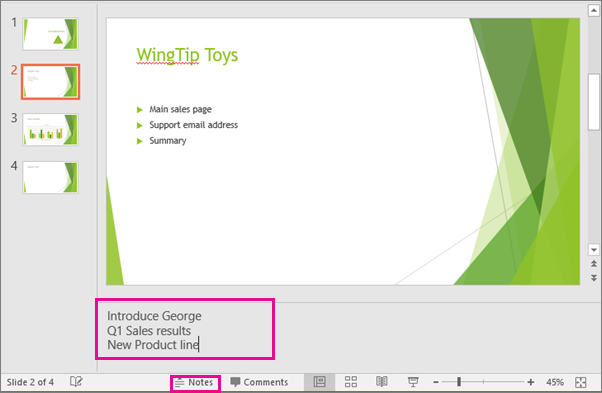
Kui teie märkmed ei mahu märkmepaani jaoks mõeldud alale ära, kuvatakse paani servas kerimisriba. Märkmepaani suurendamiseks saate ka viia kursori paani kohal olevale joonele, kus see muutub kahesuunaliseks nooleks, ja seejärel joont ülespoole lohistada.
Märkmepaan esinejavaates
Näpunäide.: Märkmeid saate lisada kas esitluse ajal, otse esinejavaates või esitluse redigeerimise ajal. Lisateavet selle kohta, kuidas lisada ettekandemärkmeid esitluse redigeerimise ajal, leiate teemast Ettekandemärkmete lisamine slaididele.
Kui teie arvuti on ühendatud projektoriga ja käivitate slaidiseansi 
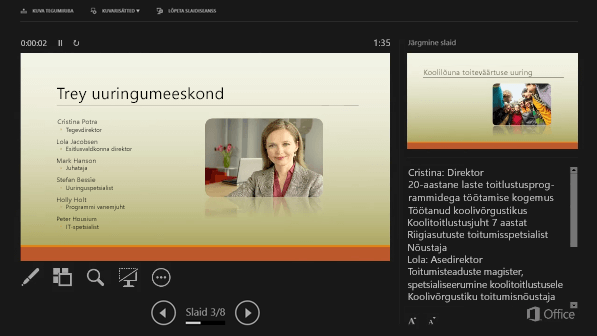
Märkmed kuvatakse parempoolsel paanil. Kui teil on vaja midagi lisada või kustutada, klõpsake selle redigeerimiseks tekstivälja. Tekst murtakse automaatselt ja vajaduse korral kuvatakse vertikaalne kerimisriba. Lisaks on märkmepaani vasakus allnurgas kaks nuppu märkmepaani teksti suuruse muutmiseks:

Te ei pea esinejavaadet ise ette valmistama. PowerPoint kogub teie eest kokku kõik märkmed, mille olete slaidide juures sisestanud, ja lisab neile juhtelemendid, mille abil saate mugavalt slaididel liikuda.
PowerPoint aktiveerib vaikimisi esinejavaate slaidiseansi käivitamisel. Seda sätet saate muuta PowerPointi lindil menüüs Slaidiseanss.

Lisateavet esinejavaate kuvamise ja kasutamise kohta leiate teemast Esitluse käivitamine ja märkmete vaatamine esinejavaates.
Ettekandemärkmete printimine
Vaadake teemat Slaidide printimine ettekandemärkmetega ja ilma nendeta.
Lisateave
Slaidide printimine ettekandemärkmetega ja ilma nendeta
Ettekandemärkmed on esitluse ajal nähtavad ainult teile, aga mitte publikule. Seega on paan Märkmed mõeldud selleks, et seal hoida punkte, mida soovite esitluse ajal mainida.

38 sekundit
Märkmete lisamine slaididele
Slaididele märkmete lisamiseks tehke järgmist.
-
Klõpsake menüü View (Vaade) nuppu Normal (Tavaline).
-
Valige slaidi pisipilt, millele soovite märkmeid lisada.
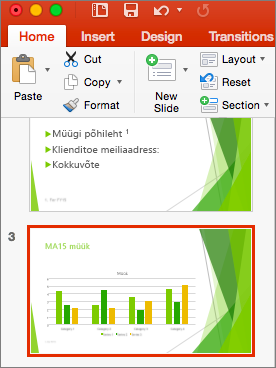
-
Slaidi all kuvatakse märkmepaan. Klõpsake seal, kus on kirjas tekst Click to add notes (Klõpsake märkmete lisamiseks) ja tippige soovitud märkmed.
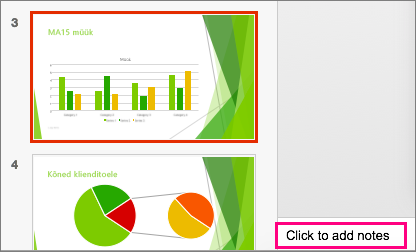
-
Märkmepaani peitmiseks klõpsake tegumiribal nuppu Notes (Märkmed)

Esitamise ajal märkmete kuvamine
Kui soovite märkmeid kuvada esitluse asjal, kuid te ei soovi, et publik neid näeks, siis kasutage esinejavaadet. Selleks tehke järgmist.
-
Klõpsake menüü View (Vaade) nuppu Presenter View (Esinejavaade).
-
Kuvatud on esitatav põhislaid, järgmise slaidi eelvaade ning järgmise slaidi eelvaate alla on kuvatud lisatud märkmed.
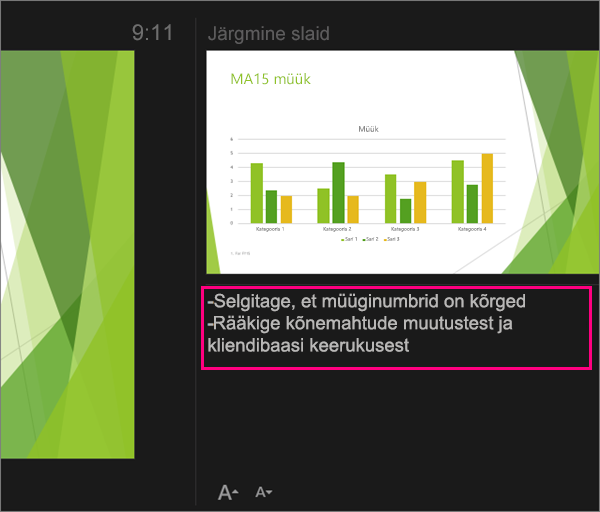
Publikule on kuvatud üksnes esitluse slaidid ning nad ei näe teie märkmeid.
Lisateave
PowerPointi veebirakendus’is saate ettekandemärkmeid luua, kuid märkmeid ei saa slaidiseansi esitamisel kuvada.
Ettekandemärkmete loomine
-
Valige lindimenüüs Vaade jaotises Seanss nupp Märkmed

Paan kuvatakse PowerPointi akna alumises osa, kus kursor vilgub ja on tippimiseks valmis.
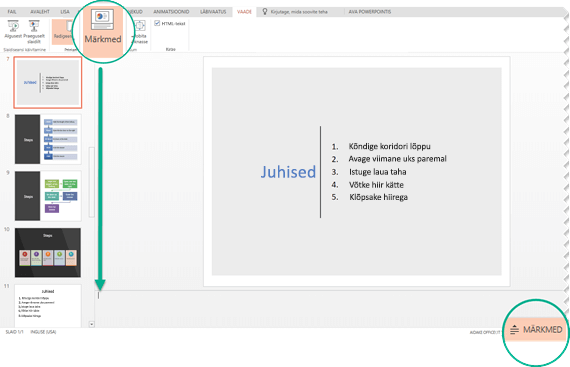
Kui kogu sisu ei ole korraga nähtav, saab märkmepaani suurust muuta. Kui viite kursori paani ülaäärisele muutub hiirekursor kahepealiseks nooleks 
Ettekandemärkmete printimine
Kui oleteMicrosoft 365 ettevõtteversiooni tellija ja teie esitlus on talletatud OneDrive töö või kooli jaoks või SharePoint teenusekomplektis Microsoft 365, saate ettekandemärkmeid printida. Vaadake lisateabe saamiseks teemat PowerPointi slaidide, jaotusmaterjalide või märkmete printimine.
Esitluse ajal ettekandemärkmete vaatamine
Praegu peate esitluse ajal ettekandemärkmete nägemiseks kasutamine PowerPointi töölauaversiooni.










